SQL Server-数据的录入、修改、删除和复制操作
创建数据库表之后,就可以向数据库表中录入数据,并且可以对数据库表中的数据进行查询、插入、修改、删除、复制等更新操作。
可以采用以下方法录入数据至数据库表中:
- 使用SQL Server的导入和导出数据功能把其他数据源数据导入SQL Server数据库表中。
- 使用数据管理器。
- 使用T-SQL语言中的INSERTINTO语句。
录入数据
1.把其他数据源的数据导入表
打开SQL Server Management Studio,选择对象资源管理器,展开数据库选项,右击一个数据库,选择“任务”→“导入数据”。
在导入和导出向导中可以选择数据源、目标、源表和源视图等,将数据导入你的表中。
在SQL Server Management Studio中右击你的表,选择“编辑前两百行”选项,查看导入的数据。
注:选择数据源后可能会提示“未在本地计算机上注册‘Microsoft.ACE.OLEDB.12.0'提供程序”,原因是缺少Access Database Engine。去官网下载Microsoft.ACE.OLEDB.12.0 的驱动补丁。
SQL Server Management Studio中打开的导入和导出向导默认是32位的,所以需要32位的补丁,如果下载了64位的补丁,则需要从“开始”手动打开64位向导。
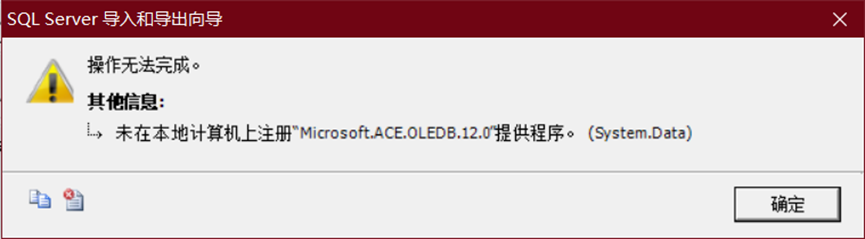
2.交互式录入数据至表
在SQL Server Management Studio中右击你的表,选择“编辑前两百行”选项,手动输入数据。
3.使用 insert into 语句插入数据至表
1 2 3 4 5 6 7 8 9 10 | use jiaoxuedbgoinsert into Course values('C1', '程序设计', 60), ('C2', '微机原理', 80), ('C3', '数字逻辑', 60), ('C4', '数据结构', 80), ('C5', '数据库', 60), ('C6', '编译原理', 60), ('C7', '操作系统', 60)go |
如果在执行语句前已经打开了表,那么执行完成后,单击表标签,单击工具栏中的“执行SQL"命令按钮,就可以查看数据了。
修改数据
1.交互式修改表中的数据
打开表,选择你要修改的数据,直接输入。
2.用 update 语句修改表中的数据
1 | update Teacher set PROF = '副教授' where TN = 'ZX'; |
删除数据
1.交互式删除表中的数据
在打开的表中,单击数据记录行左侧的行选择器,选中记录行并右击,在打开的快捷菜单中选择“删除”选项。
2.用 delete 语句删除表中的数据
1 | delete from Teacher where TN = 'FH'; |
复制数据库表
1.用 select 语句复制表(生成一个新表)
1 | select * into test1 from Student; |
1 | select TN, SEX, AGE, PROF into test2 from Teacher where SEX = '男'; |
2.用 insert into 语句复制数据到已存在的表
1 2 | insert into T (Tno, TN)select Tno, TN from Teacher |
本文作者:khrushchefox
本文链接:https://www.cnblogs.com/khrushchefox/p/16153531.html
版权声明:本作品采用知识共享署名-非商业性使用-禁止演绎 2.5 中国大陆许可协议进行许可。





【推荐】国内首个AI IDE,深度理解中文开发场景,立即下载体验Trae
【推荐】编程新体验,更懂你的AI,立即体验豆包MarsCode编程助手
【推荐】抖音旗下AI助手豆包,你的智能百科全书,全免费不限次数
【推荐】轻量又高性能的 SSH 工具 IShell:AI 加持,快人一步